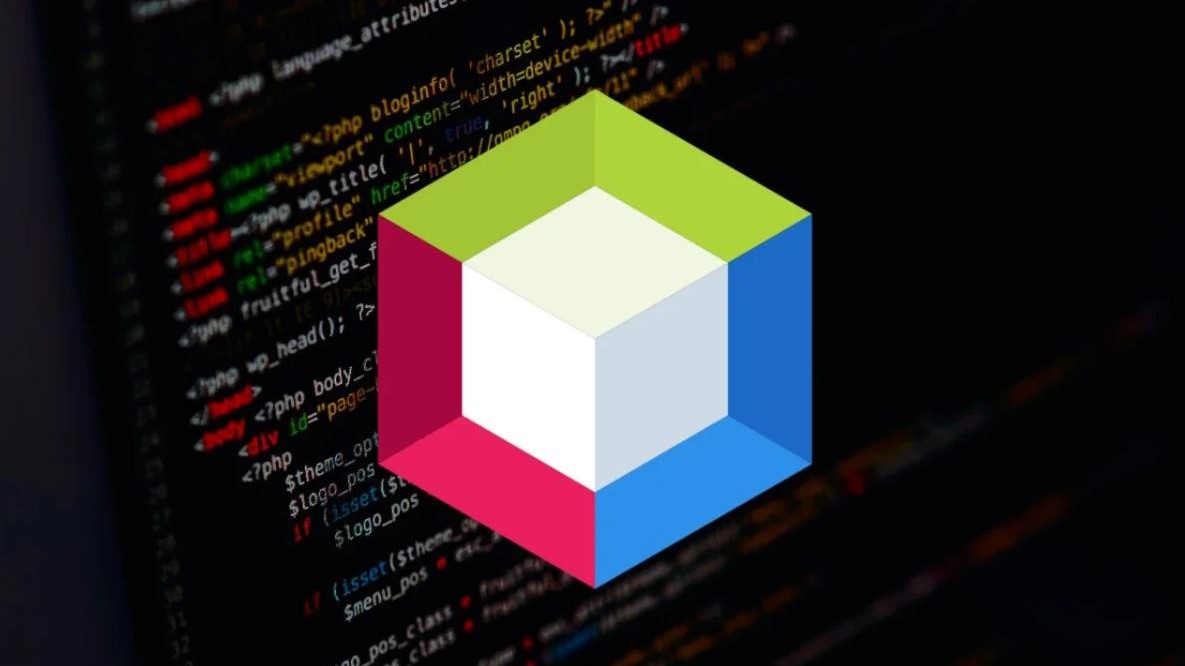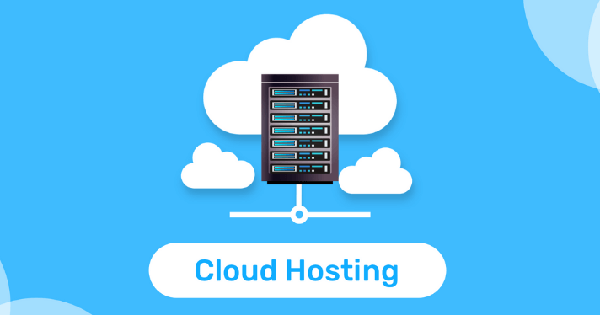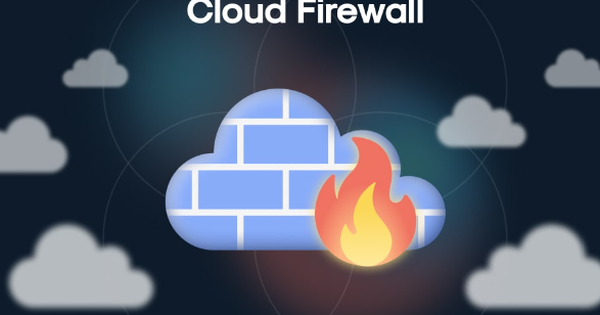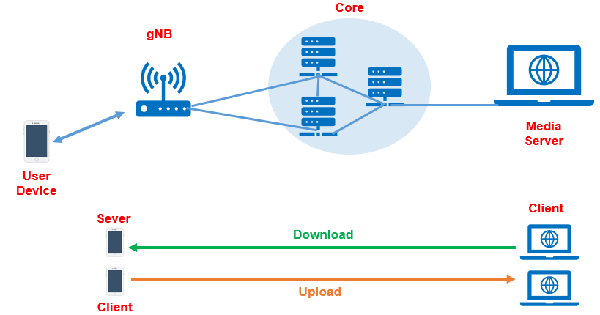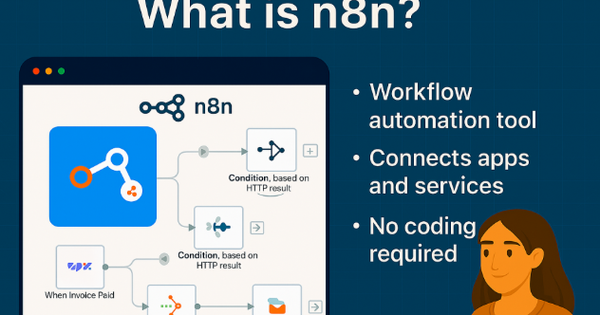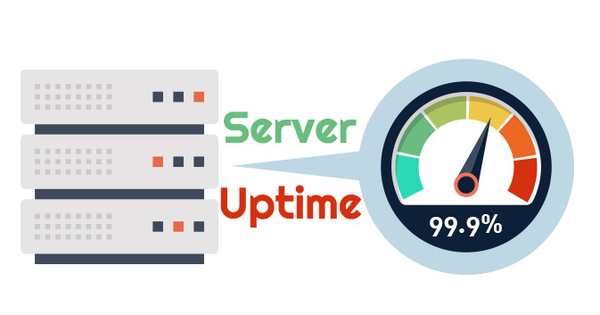Hướng dẫn cách kết nối Database với NetBeans
Kết nối Database với NetBeans là một công việc quan trọng trong quá trình phát triển ứng dụng Java. Việc thiết lập này không chỉ giúp bạn làm việc hiệu quả hơn mà còn mở ra nhiều cơ hội để quản lý dữ liệu một cách chuyên nghiệp. Cùng Bizfly Cloud tìm hiểu chi tiết từng bước để kết nối cơ sở dữ liệu MySQL với NetBeans.
Cấu hình thuộc tính máy chủ MySQL
Trước khi bắt đầu kết nối cơ sở dữ liệu với NetBeans, điều cần thiết đầu tiên là cấu hình các thuộc tính của máy chủ MySQL. Cấu hình thuộc tính máy chủ MySQL bao gồm việc thiết lập các tham số điều khiển hiệu năng, bảo mật, lưu trữ, mạng và khả năng sao chép của máy chủ. Việc này ảnh hưởng trực tiếp đến tốc độ truy vấn, khả năng xử lý tải, an ninh dữ liệu, quản lý không gian đĩa và khả năng kết nối. Các tham số này thường được cấu hình thông qua file my.cnf (hoặc my.ini trên Windows), và đòi hỏi sự hiểu biết sâu sắc để tối ưu hóa hiệu suất mà không gây ra sự cố hệ thống.
Khởi động máy chủ MySQL
Bước tiếp theo ta cần khởi động dịch vụ của máy chủ. Đây là bước cần thiết để bạn có thể thực hiện các thao tác với cơ sở dữ liệu.
Kiểm tra xem máy chủ MySQL
Trước khi khởi động, bạn cần kiểm tra xem máy chủ MySQL có đang chạy hay không. Để làm điều này, bạn có thể sử dụng công cụ dòng lệnh hoặc MySQL Workbench.
Nếu máy chủ chưa chạy, bạn có thể khởi động nó bằng lệnh trong terminal hoặc qua bảng điều khiển của hệ điều hành.
Khởi động máy chủ từ Command Line
Nếu bạn ưa thích sử dụng command line, hãy mở terminal và gõ lệnh sau:
mysql.server start
Lệnh này sẽ khởi động dịch vụ MySQL. Nếu muốn dừng lại, bạn chỉ cần thay từ "start" bằng "stop".
Xác nhận kết nối
Sau khi khởi động, bạn có thể xác nhận rằng máy chủ đang hoạt động bằng cách thực hiện một vài truy vấn đơn giản. Sử dụng MySQL Workbench hoặc command line để kết nối và thực hiện câu lệnh như SHOW DATABASES; Nếu bạn thấy danh sách các cơ sở dữ liệu có nghĩa là máy chủ đã khởi động thành công.
Tạo và kết nối Database
Tạo cơ sở dữ liệu mới
Từ MySQL Workbench hoặc command line, bạn có thể sử dụng câu lệnh SQL để tạo cơ sở dữ liệu mới. Một câu lệnh đơn giản sẽ như sau:
CREATE DATABASE ten_csd;
Hãy nhớ thay thế "ten_csd" bằng tên mà bạn mong muốn cho cơ sở dữ liệu của mình.
Kết nối từ NetBeans
Mở NetBeans và chuyển đến tab Services. Tại đây, bạn sẽ thấy mục Databases. Nhấp chuột phải vào mục này và chọn "New Connection".
Một cửa sổ mới sẽ hiện lên yêu cầu bạn nhập thông tin kết nối, bao gồm Driver (chọn MySQL (Connector/J)), URL, username và password mà bạn đã thiết lập trước đó.
Kiểm tra kết nối
Nhấn nút "Test Connection" để kiểm tra xem có kết nối thành công hay không. Nếu mọi thứ đều ổn, bạn sẽ nhận được thông báo xác nhận kết nối thành công.
Tạo bảng cơ sở dữ liệu mới
Với cơ sở dữ liệu đã được tạo và kết nối thành công, bạn có thể bắt đầu tạo bảng để lưu trữ dữ liệu.
Lập kế hoạch bảng
Trước khi tạo bảng, hãy lập kế hoạch về cấu trúc dữ liệu của bạn. Bạn cần xác định các trường sẽ có trong bảng, kiểu dữ liệu của mỗi trường và các ràng buộc cần thiết như khóa chính hay khóa ngoại.
Tạo bảng mới trong MySQL bằng câu lệnh SQL
CREATE TABLE nguoi_dung (
id INT AUTO_INCREMENT PRIMARY KEY,
ten VARCHAR(100),
email VARCHAR(100),
mat_khau VARCHAR(100),
ngay_sinh DATE
);
Kiểm tra bảng đã tạo
Sau khi tạo bảng, bạn có thể kiểm tra xem bảng đã được tạo thành công hay chưa bằng câu lệnh SHOW TABLES; hoặc bạn có thể sử dụng MySQL Workbench để xem trực quan.
Làm việc với bảng
Khi đã tạo thành công bảng, bước tiếp theo là thực hiện các thao tác với bảng. Bạn có thể dễ dàng thực hiện các thao tác như thêm, sửa đổi hoặc xóa dữ liệu trong bảng dựa trên nhu cầu của ứng dụng.
- Thêm dữ liệu vào bảng bằng cách sử dụng câu lệnh INSERT INTO
Ví dụ: INSERT INTO nguoi_dung (ten, email, mat_khau, ngay_sinh) VALUES ('Nguyen Van A', 'a@example.com', 'password123', '1990-01-01');
- Truy vấn dữ liệu bằng cách sử dụng câu lệnh SELECT để lấy thông tin từ bảng.
Ví dụ: SELECT * FROM nguoi_dung;
- Cập nhật và xóa các bản ghi trong bảng bằng câu lệnh UPDATE: và DELETE:
Ví dụ cập nhật các bản ghi trong bảng: UPDATE nguoi_dung SET mat_khau = 'newpassword' WHERE email = 'a@example.com';
Ví dụ để xóa một bản ghi: DELETE FROM nguoi_dung WHERE email = 'a@example.com';
Thực hiện các truy vấn
Sử dụng JOIN để kết hợp dữ liệu
Sử dụng các câu lệnh JOIN để kết hợp dữ liệu. Có nhiều loại JOIN, nhưng phổ biến nhất là INNER JOIN, LEFT JOIN, và RIGHT JOIN.
Ví dụ, nếu bạn có một bảng "don_hang" lưu trữ thông tin đơn hàng và muốn truy vấn thông tin người dùng liên quan đến đơn hàng đó, bạn có thể viết câu lệnh như sau:
SELECT nguoi_dung.ten, don_hang.san_pham
FROM nguoi_dung
INNER JOIN don_hang ON nguoi_dung.id = don_hang.nguoi_dung_id;
Sử dụng GROUP BY và HAVING
Khi bạn muốn nhóm các bản ghi theo một trường cụ thể và thực hiện các phép toán tổng hợp như COUNT, SUM, AVG... thì GROUP BY là hữu ích. Ví dụ:
SELECT nguoi_dung.ten, COUNT(don_hang.id) AS so_don_hang
FROM nguoi_dung
LEFT JOIN don_hang ON nguoi_dung.id = don_hang.nguoi_dung_id
GROUP BY nguoi_dung.id;
Kết luận
Trong bài viết này, chúng ta đã cùng đi khám phá cách kết nối Database với NetBeans từ những bước cơ bản nhất. Hy vọng rằng những kiến thức này sẽ hỗ trợ bạn trong việc phát triển các ứng dụng có khả năng tương tác với cơ sở dữ liệu MySQL một cách hiệu quả.